În 2021, Spotify a lansat funcția de versuri în timp real atât pentru utilizatorii gratuiti, cât și pentru utilizatorii premium din S.U.A. pentru prima dată. Pentru a include această funcție în aplicație, Spotify a colaborat cu compania Musixmatch, care găzduiește versurile cântecelor. Acestea pot fi găsite în timp ce redați melodia la alegere și derulați până în partea de jos a ecranului. Pe măsură ce melodia este redată, versurile afișate pe ecran se vor potrivi în timp real cu cântărețul.
Cu toate acestea, un problemă comună pentru utilizatori este ca funcția de versuri să nu funcționeze. Acest lucru se poate datora unei varietăți de factori, fie de la o înțelegere greșită a modului în care funcționează caracteristica, la o aplicație învechită, lipsa spațiului de stocare sau alte motive. Dacă încercați să utilizați funcția de versuri și nu funcționează, încercați câteva dintre remediile de aici și reveniți la ascultarea melodiilor preferate.
Cum funcționează versurile Spotify
Dacă începeți să redați o melodie și observați că versurile nu apar, este posibil să nu fie o problemă cu Spotify. Versurile de pe platformă sunt furnizate de Musixmatch terță parte și au o bibliotecă de versuri disponibilă pentru muzică. Cu toate acestea, este posibil ca această bibliotecă să nu includă melodiile pentru care încercați să găsiți versurile pe Spotify.
Artiștii sau editorii adaugă ei înșiși versuri la muzica lor prin Musixmatch, așa că nu există nicio modalitate ca oricine să intre și să adauge versuri la melodii. Din păcate, până când acele versuri nu vor fi adăugate, ele nu vor apărea când melodia este redată pe Spotify. Cu toate acestea, dacă redați o melodie relativ populară sau o melodie despre care știți că anterior avea versuri, este posibil să puteți remedia problema pentru a remedia problema.
Deconectați-vă și reconectați-vă
Prima metodă pe care ar trebui să o încercați este să vă deconectați de la contul Spotify și apoi să vă conectați din nou. Acest proces va fi diferit în funcție de dacă utilizați aplicația Spotify pentru smartphone sau aplicația desktop.
Pentru a vă deconecta și a vă reconecta pe iPhone/Android:
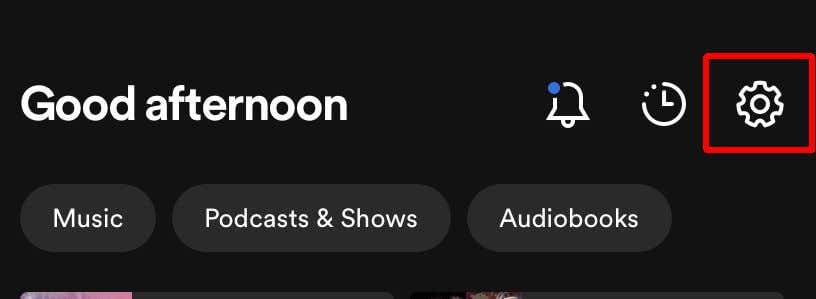
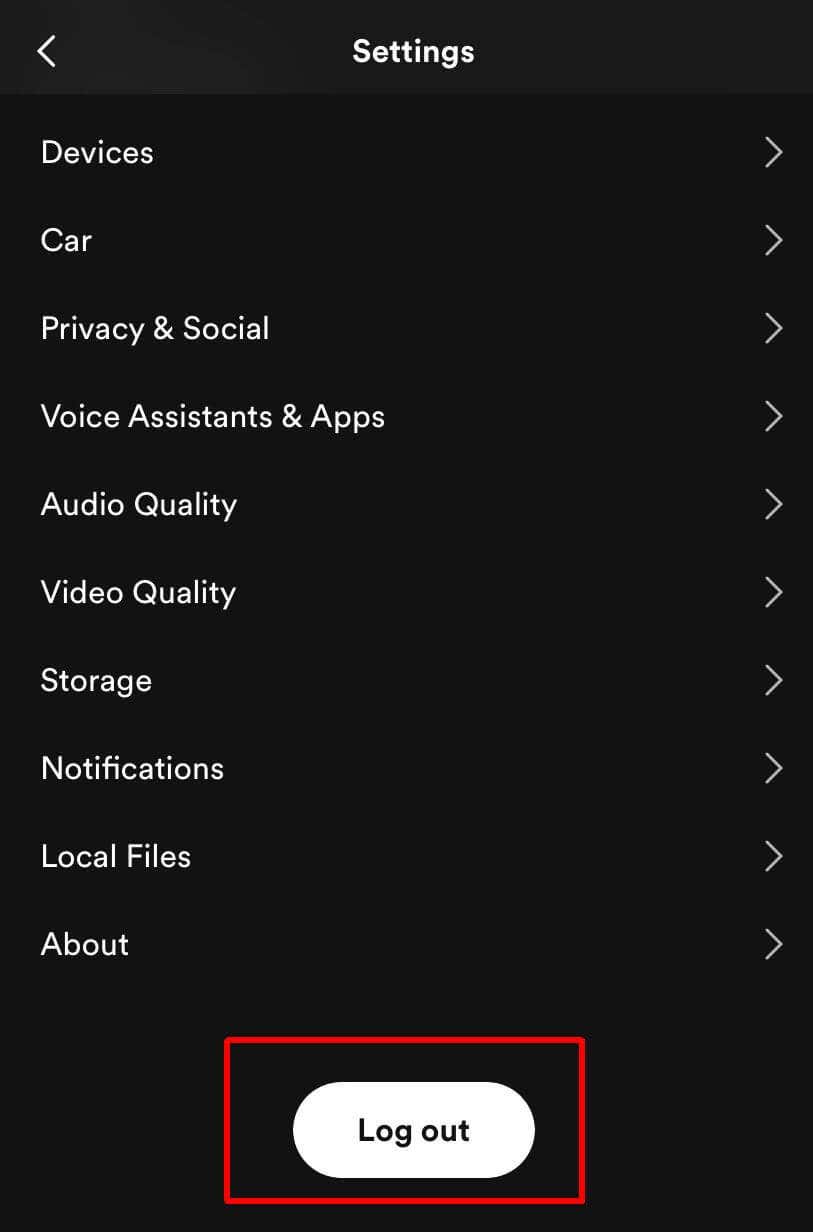 .
.Pentru a vă deconecta și a vă reconecta pe desktop:
Accesați o melodie și verificați funcția de versuri pentru a vă asigura că funcționează din nou.
Dezinstalați și reinstalați Spotify
Dacă deconectarea și reconectarea nu au rezolvat problema, este posibil să fie necesar să dezinstalați aplicația Spotify în întregime și să o descărcați din nou. Acest lucru este special pentru aplicația mobilă.
Pentru a face acest lucru pe iPhone:
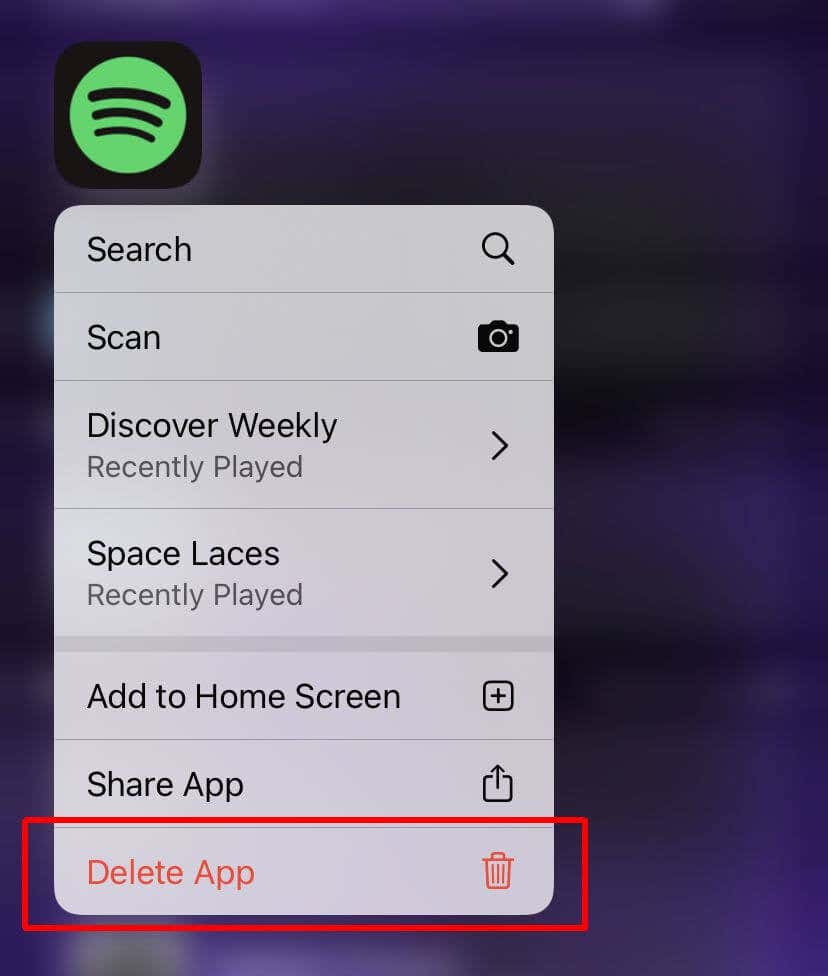
Pe Android:
Acum deschideți Spotify și conectați-vă din nou. Încercați să redați o melodie cu versuri pentru a vă asigura că apar și funcționează corect.
Ștergeți melodiile descărcate
Dacă aveți o cantitate mare de melodii descărcate în aplicația mobilă Spotify, este posibil ca această cantitate de date să cauzeze probleme cu funcționalitatea acesteia. Pentru a contracara acest lucru, puteți încerca să ștergeți unele melodii sau liste de redare pe care este posibil să le fi descărcat.
Pentru a face acest lucru pe iPhone/Android:
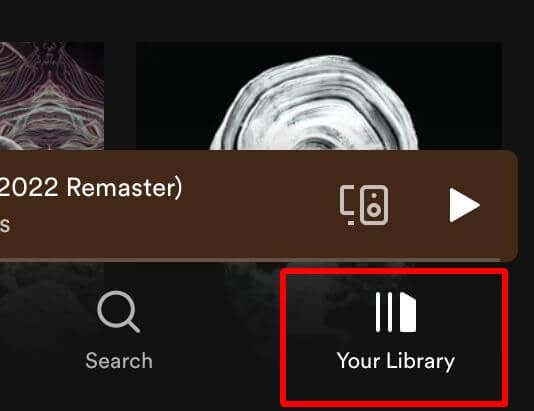
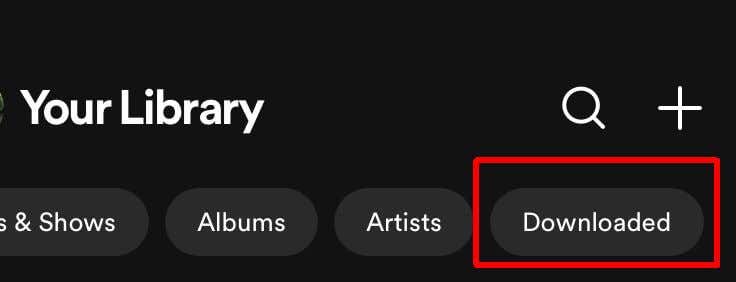
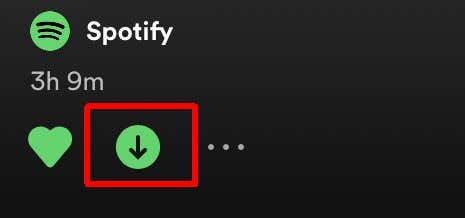
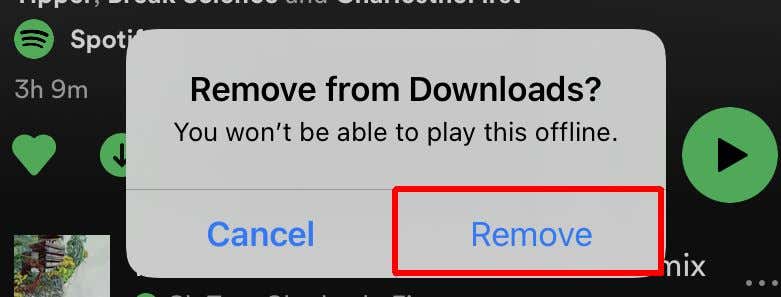
Cântecele vor fi apoi eliminate din biblioteca dvs., eliberând unele date și permițând, sperăm, Spotify să ruleze puțin mai ușor.
Revenirea versurilor pe Spotify
Urmând aceste sfaturi, ar trebui să puteți recăpăta funcția de versuri pe Spotify. Este o caracteristică excelentă să înveți versurile cântecelor tale preferate sau ale melodiilor noi pe care tocmai le-ai auzit. Dacă întâlniți melodii care nu au încă versuri disponibile pentru ele, poate fi doar o chestiune de timp înainte ca acestea să fie adăugate în baza de date, așa că nu vă pierdeți speranța.
.